
เคยเกิดขึ้นไหมที่คุณต้องการแชร์ไฟล์บางไฟล์ระหว่างสมาร์ทโฟนและคอมพิวเตอร์ แต่คุณไม่มีสาย USB ติดตัวไว้หรือไม่? หากไม่มีการเชื่อมต่ออินเทอร์เน็ตคุณอาจต้องใช้บลูทู ธ แบบช้าและมีปัญหา โชคดีทั้งสมาร์ทโฟนและพีซีที่ใช้ Windows ของคุณมีอะแดปเตอร์ WiFi และคุณสามารถเชื่อมต่ออุปกรณ์ทั้งสองได้โดยตรง วันนี้เราจะสาธิตแอพพลิเคชันแบบมัลติมีเดียของ Android ที่เรียกว่า Feem ซึ่งจะช่วยให้คุณสามารถดำเนินการได้อย่างถูกต้อง: ส่งไฟล์จากสมาร์ทโฟนไปยังพีซีและในทางกลับกัน นี่เป็นวิธีการ
WiFi Direct Vs. Feem
เมื่อไม่นานมานี้เรามีบทความเกี่ยวกับ WiFi Direct ซึ่งเป็นเทคโนโลยีล่าสุดที่เหมาะสำหรับการเชื่อมต่ออุปกรณ์สองแบบแบบไร้สายและใช้งานได้หลายอย่างเช่นการพิมพ์โดยตรงการเล่นเพลงหรือการส่งไฟล์ หลังจากการวิจัยบางอย่างปรากฎว่ามาตรฐาน WiFi Direct ยังอยู่ในขั้นตอนทารก และไม่ขัด ซึ่งหมายความว่ามีบางอย่างที่ไม่ได้ผลเท่าที่คาดไว้
แม้ว่าจะมีหลักฐานวิดีโอว่าการแชร์ไฟล์โดยไม่จำเป็นต้องใช้แอพพลิเคชั่นของบุคคลที่สามเป็นไปได้มากระหว่างอุปกรณ์มือถือซัมซุงสองเครื่อง แต่ปรากฎว่าเรื่องการแชร์ไฟล์สิ้นสุดลงที่นี่ มาตรฐาน WiFi Direct ไม่สมบูรณ์พร้อมสำหรับตัวเองดังนั้นเราจะต้องใช้ซอฟต์แวร์พิเศษเพื่อแชร์ไฟล์ระหว่างอุปกรณ์สองเครื่อง โดยไม่ต้องตั้งค่าเครือข่ายไร้สายภายในกับเราเตอร์ นั่นคือที่ Feem เข้า มาเล่น
Feem เป็นแอ็พพลิเคชันหลายแพลตฟอร์มที่สามารถใช้ร่วมกันระหว่างสมาร์ทโฟนและพีซีได้โดยไม่ต้องใช้สายเคเบิ้ลเราเตอร์อินเทอร์เน็ตหรืออุปกรณ์อื่น ๆ เพียงแค่คุณใช้สมาร์ทโฟนและแล็ปท็อปหรือเดสก์ท็อป จริงๆแล้วมันทำงาน เหมือนกับ แนวคิด WiFi Direct แม้ว่าจะไม่ใช้มาตรฐานนี้ก็ตาม ลองดูวิธีใช้เพื่อส่งไฟล์จากสมาร์ทโฟน Android ไปยังพีซีที่ใช้ Windows และกลับมา
ดาวน์โหลดและติดตั้ง Feem
ขั้นแรกคุณจะต้องดาวน์โหลดแอปพลิเคชันสำหรับทั้งสองอุปกรณ์จากเว็บไซต์ Feem เดสก์ท็อป Windows, Windows Metro และ RT, Linux (32 บิตและ 64 บิต) และ Mac OS X ได้รับการสนับสนุนบนเดสก์ท็อปในขณะที่ Android และ Windows Phone มีให้บริการในส่วนอุปกรณ์เคลื่อนที่ด้วยการสนับสนุน BlackBerry เร็ว ๆ นี้
ขณะที่เราทดสอบบน Android เราได้ดาวน์โหลด Lite มาจาก Play สโตร์เนื่องจากมีคุณลักษณะทั้งหมดที่เราต้องการและได้ฟรี เราขอแนะนำให้ทั้งผู้ใช้ iOS และ Windows Phone เริ่มต้นด้วยเวอร์ชัน Lite ด้วย
การติดตั้งค่อนข้างตรงไปตรงมาบนพีซีและเมื่อเสร็จแล้วให้เปิดแอปและตั้งค่าการเชื่อมต่อกับอุปกรณ์แอนดรอยด์
สร้าง Hotspot & Connect To It
ก่อนอื่นคุณต้องสร้างฮอตสปอตแบบพกพาบนสมาร์ทโฟนของคุณ: คุณสามารถใช้คู่มือของเราสำหรับ Android ในการดำเนินการดังกล่าวหรือดูวิธีการของ Windows Phone ที่นี่ถ้าคุณใช้สมาร์ทโฟน WP
เมื่อดำเนินการเสร็จสิ้นแล้วให้ดำเนินการต่อและเชื่อมต่อกับฮอตสปอตนี้บนคอมพิวเตอร์เช่นเดียวกับเครือข่ายไร้สายอื่น ๆ นี่คือคู่มือสำหรับการทำเช่นนี้ใน Windows 7 และคุณสามารถดูขั้นตอน Windows 8 / 8.1 ได้ที่นี่ คุณสามารถเชื่อมต่อกับพีซีหรือสมาร์ทโฟนหลายเครื่องเพื่อให้คุณสามารถส่งไฟล์ไปยังอุปกรณ์ต่างๆได้พร้อม ๆ กัน หลังจากเชื่อมต่อแล้วให้เริ่มใช้แอพพลิเคชั่นบนสมาร์ทโฟนและบน PC ด้วยดังนั้นคุณจึงพร้อมที่จะส่งไฟล์
หมายเหตุ: ถ้าคุณมีเราเตอร์ที่อยู่ในมือและอุปกรณ์อยู่ในเครือข่าย WiFi เดียวกันคุณไม่จำเป็นต้องเปิดใช้งานฮอตสปอตบนสมาร์ทโฟน Feem จะค้นพบอุปกรณ์ทั้งหมดในเครือข่ายที่ Feem ทำงานและจะช่วยให้คุณ โอนไฟล์ระหว่างพวกเขา
ใช้ Feem เพื่อส่งไฟล์จาก Android ไปยัง Windows
เมื่อต้องการส่งไฟล์จากสมาร์ทโฟนไปยังพีซีก่อนอื่นให้ตรวจสอบแอปสมาร์ทโฟนว่าการเชื่อมต่อทำงานอยู่หรือไม่ เมื่อคุณเริ่มแอปพลิเคชัน wifi ส่วนบุคคลจะอยู่ใน ข้อความควรจะปรากฏในส่วนบนสุด
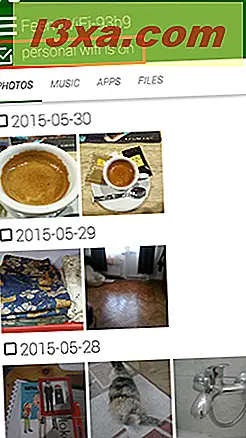
ตอนนี้เลือกชนิดของไฟล์ที่คุณต้องการส่ง: คุณสามารถเลือกระหว่างภาพถ่าย (จะแสดงรูปภาพทั้งหมดในสมาร์ทโฟนของคุณ) เพลง (จะแสดงไฟล์เพลงทั้งหมด) แอป (แสดงแอพฯ ทั้งหมดที่ติดตั้งอยู่ในสมาร์ทโฟนของคุณ) และทั้งหมด ไฟล์ (ซึ่งจะช่วยให้คุณสามารถเรียกดูไฟล์ทุกชนิดในสมาร์ทโฟน)
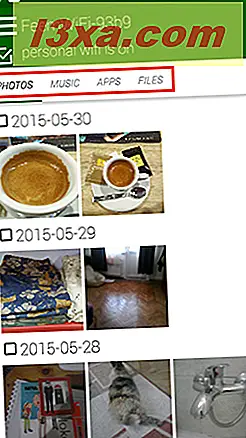
เมื่อคุณเลือกแท็บที่เหมาะสมให้ทำเครื่องหมายที่ช่องทำเครื่องหมายใกล้ไฟล์หรือไฟล์ที่คุณต้องการส่ง
ในกรณีของรูปภาพช่องทำเครื่องหมายจะเลือกไดเร็กทอรีทั้งหมด (อิงตามวันที่ถ่ายภาพ) ในการเลือกภาพแต่ละภาพให้แตะที่ภาพเหล่านั้น ที่นี่เราได้เลือกสามรูปถ่าย:
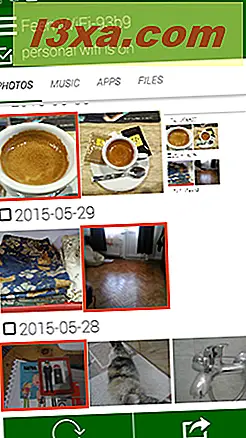
จากนั้นกดปุ่ม Send ที่ด้านล่างขวา
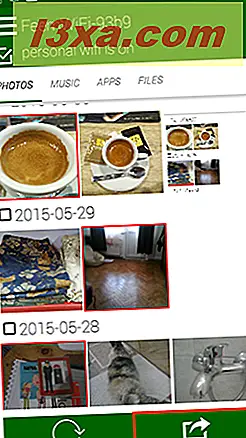
ตอนนี้หน้าจอจะแสดงขึ้นพร้อมกับอุปกรณ์ทั้งหมดที่เชื่อมต่อกับฮอตสปอตแบบพกพาของสมาร์ทโฟนที่เรียกใช้แอป Feem คุณสามารถเลือกอุปกรณ์ได้หลายเครื่องหากต้องการ
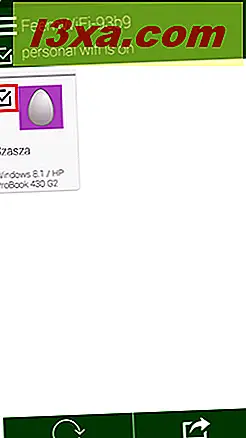
จากนั้นแตะปุ่ม ส่ง อีกครั้ง
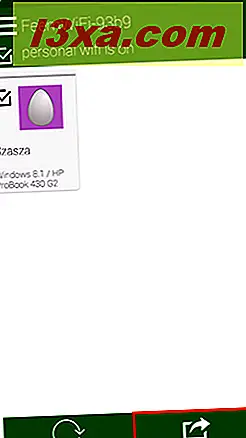
ใน Windows PC แอป Feem จะแสดงหน้าต่างแสดงว่าไฟล์ได้รับการโอนเรียบร้อยแล้ว
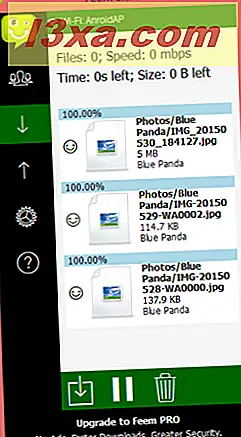
การใช้ feem เพื่อส่งไฟล์จาก Windows ไปยัง Android
ตอนนี้เรามาทำสิ่งอื่น ๆ และส่งไฟล์บางไฟล์จากพีซี Windows ไปยังสมาร์ทโฟน Android เมื่อคุณเริ่มแอป Windows คุณจะเห็นสมาร์ทโฟนที่คุณเชื่อมต่อก่อนหน้านี้หาก Feem ทำงานด้วย ทำเครื่องหมายที่ช่องทำเครื่องหมายเพื่อให้ Feem ทราบว่าคุณต้องการส่งไฟล์ไปยังอุปกรณ์นี้
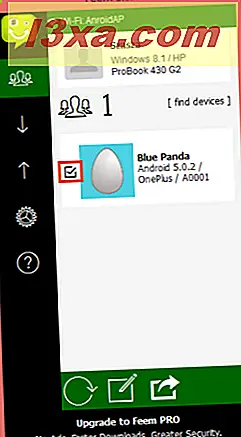
จากนั้นคลิกปุ่ม ส่ง ที่มุมขวาล่างและคลิก ส่งไฟล์ เพื่อเลือกไฟล์ที่จะส่งหรือ ส่งโฟลเดอร์ เพื่อส่งไดเร็กทอรีทั้งหมด
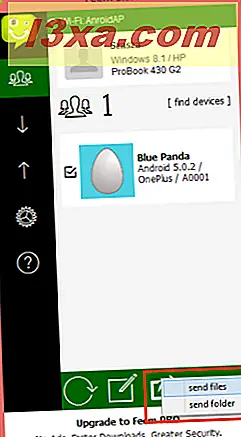
ที่นี่เราได้เลือกที่จะส่งไฟล์บางไฟล์ ในหน้าจอถัดไปให้เรียกดูและเลือกไฟล์ที่คุณต้องการส่งและคลิก เปิด เพื่อส่ง เราเลือกภาพสามภาพ
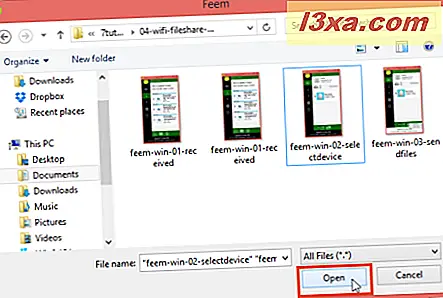
ในสมาร์ทโฟน Android คุณจะเห็นใน Feem ว่าไฟล์ได้รับการถ่ายโอนเรียบร้อยแล้ว
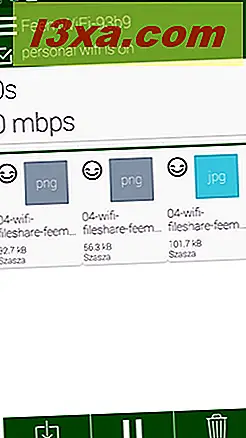
ข้อสรุป
การถ่ายโอนไฟล์ระหว่างสมาร์ทโฟนและคอมพิวเตอร์มักเกี่ยวข้องกับสายเคเบิล USB การคัดลอกข้อมูลไปยังและจากการ์ดหน่วยความจำหรือการใช้บริการแบ่งปันไฟล์บนอินเทอร์เน็ตที่ใช้แบนด์วิดท์และเวลานอกเหนือจากมักมีขีด จำกัด ของขนาดไฟล์ Feem เป็นแอปพลิเคชันง่ายๆที่ทำให้ปัญหาเหล่านี้หมดไป
ถึงแม้ Feem จะไม่มีคุณสมบัติมากมาย แต่ก็มีการออกแบบที่เรียบง่าย แต่เรื่องนี้ก็ไม่ค่อยสำคัญเท่าไหร่ที่จะพิจารณาถึงประโยชน์ที่จะได้รับ มันจะเป็นแอพพลิเคชั่นเริ่มต้นบนสมาร์ทโฟนของเรา! และโปรดจำไว้ว่าคุณได้เห็นเวอร์ชันแอนดรอยด์ในการดำเนินการเท่านั้น แต่ Feem มีให้ใน Windows Phone และ iOS ด้วยเช่นกัน
คุณคิดว่า Feem จะช่วยคุณในการถ่ายโอนไฟล์หรือไม่? คุณรู้หรือไม่ว่ามีแอปพลิเคชันอื่นที่คล้ายคลึงกันซึ่งอาจมีประโยชน์หรือไม่? แจ้งให้เราทราบในความคิดเห็น!



